MSMG工具箱中文版-MSMG工具箱中文版下載 v11.0綠色版
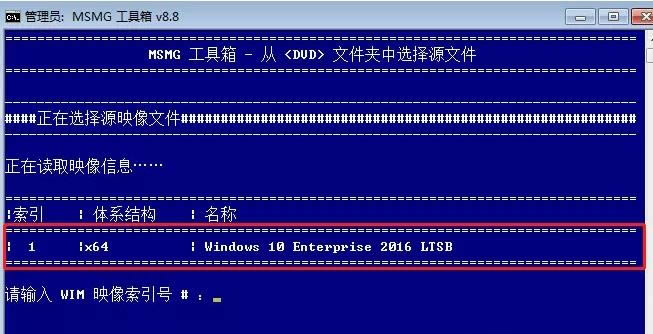
- 軟件類型:系統軟件
- 軟件語言:簡體中文
- 授權方式:免費軟件
- 更新時間:2022-09-01
- 閱讀次數:次
- 推薦星級:
- 運行環境:WinXP,Win7,Win10,Win11
MSMG工具箱中文版是一款精簡windows系統鏡像的軟件,該軟件用于精簡鏡像,通過調用微軟系統自帶的 Dism 命令來精簡鏡像,例如win10 Edge瀏覽器、windows search、OneDrive、Cortana等都可去除。
MSMG工具箱中文版使用說明
注:win7操作系統下無法精簡win10鏡像!若需精簡win10鏡像,請于win10操作系統下執行該軟件。
下面開始教程。
1·首先,將需要精簡的 ISO 格式源鏡像,解壓后放入根目錄下 DVD 文件夾。
2·雙擊打開文件夾目錄下Toolkit文件,進入操作界面,輸入“A”同意,等待片刻后按“Enter”鍵繼續執行,進入主界面。
3·輸入“1”進入“源文件”選項,再輸入“1”進入“從DVD中選擇源文件”選項。
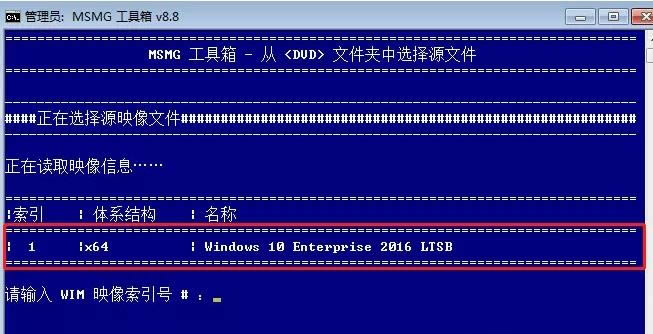
4·輸入需要精簡鏡像的索引號,該圖中為“1”。在之后彈出的“是否安裝程序啟動映像”及“是否安裝恢復映像”中都選擇“N”。
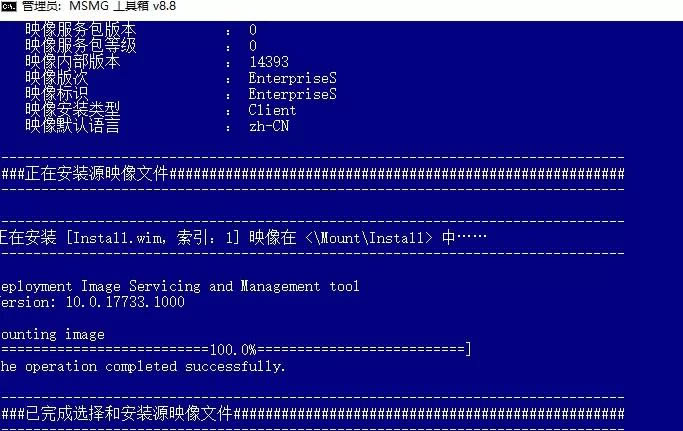
5·等待片刻后按任意鍵返回主菜單,接下來開始自定義鏡像內容。
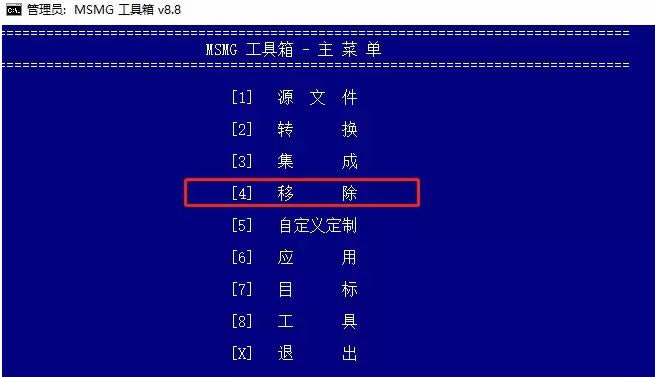
6·輸入“4”進入移除功能,輸入“1”選擇“移除Windows組件”。
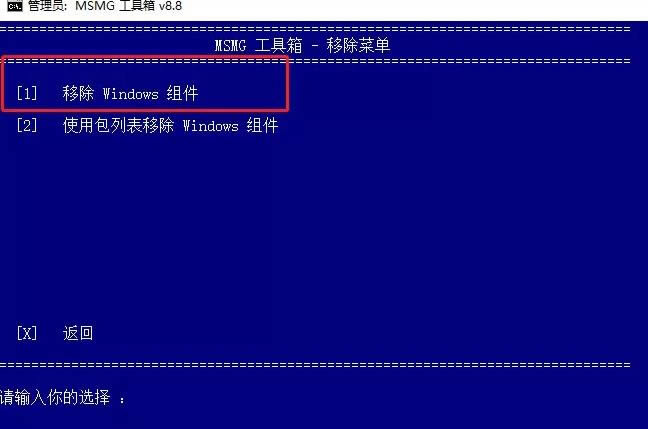
7·如圖,根據需求選擇對應的字符來移除 Windows 組件。也可以輸入“2”移除高級 Windows 組件。
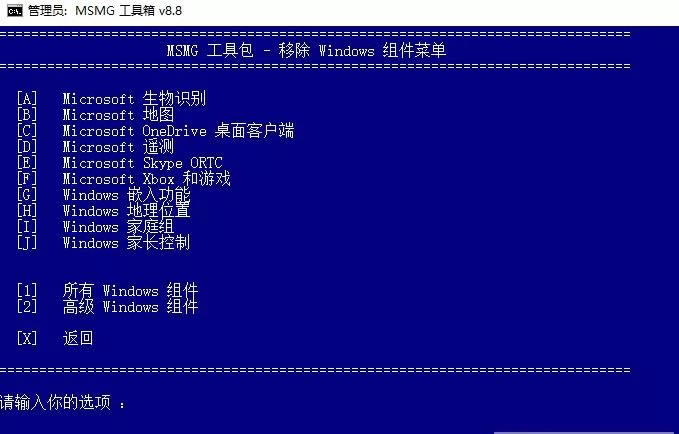
8·移除完成后,返回主菜單,輸入“6”進入應用,再輸入“2”選擇“應用并保存更改到源映像文件”。
9·等待片刻后,按任意鍵繼續返回主菜單,輸入“7”進入“目標”,輸“1”選擇“制作 DVD ISO 鏡像”,輸入 ISO 卷標及文件名,完成后,在軟件根目錄下 ISO 文件夾中生成自定義鏡像。
10·主菜單下輸入“X”退出以清理掛載點等緩存。
以上為自定義鏡像教程,該軟件其他功能,感興趣可自行探索。
MSMG工具箱中文版更新說明
+ 使用 Windows 10 Redstone 5 Insider Preview WADK(v10.0.17733.1000)工具更新了工具箱的 Bin 文件夾。
+ 更新工具箱以支持 Windows 10 Redstone 4 ARM64 源操作系統。
+ 更新工具箱的集成功能以支持 Windows 10 Redstone 4 ARM64 源操作系統。
+ 新增適用于MSMG 工具箱的 Microsoft .NET Framework 3.5 包,用于 Windows 10 Redstone 4 ARM64(v10.0.17134.1)源操作系統。
+ 修復“移除 Windows 組件”功能中移除 Microsoft 遙測組件跳過 Windows 10 Redstone 3 源操作系統的錯誤。
+ 新增適用于 MSMG 工具箱的 Microsoft .NET Framework 4.7.2 包(Windows 7/ThinPC/Server 2008R2)。
+ 更新工具箱的移除功能以支持 Windows 10 Redstone 4 ARM64 源操作系統。
+ 使用對 Windows 10 Redstone 3 和 4 源操作系統的改進更新了“移除 Windows 組件”功能。

